在手机上给文件夹设置密码是一种非常有效的保护个人隐私的方法,有时候我们存储在手机里的一些私密文件,比如照片、视频等,可能不希望被其他人轻易查看。通过设置文件夹密码,可以有效地防止他人未经允许访问这些文件,保护个人隐私安全。在手机设置中,通常会有相应的功能可以帮助我们实现这一操作,只需简单几步就可以轻松完成。希望大家都能注意个人隐私安全,及时设置文件夹密码,保护个人隐私不被侵犯。
在手机上给文件夹设置密码
操作方法:
1.第一部要设置某个文件不让别人看,先找到手机文件管理。打开后里面有很多的文件。
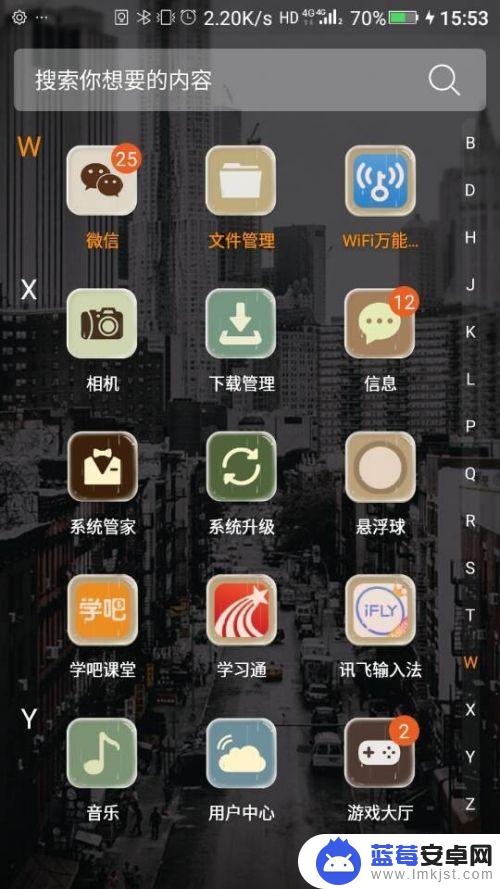
2.找到你要加密的文件夹,记得不要打开。你只需要长按你要加密的文件夹,一秒后就会跳出选项,此方法和删除动作差不多,当然我们所要做的当然不是删除软件
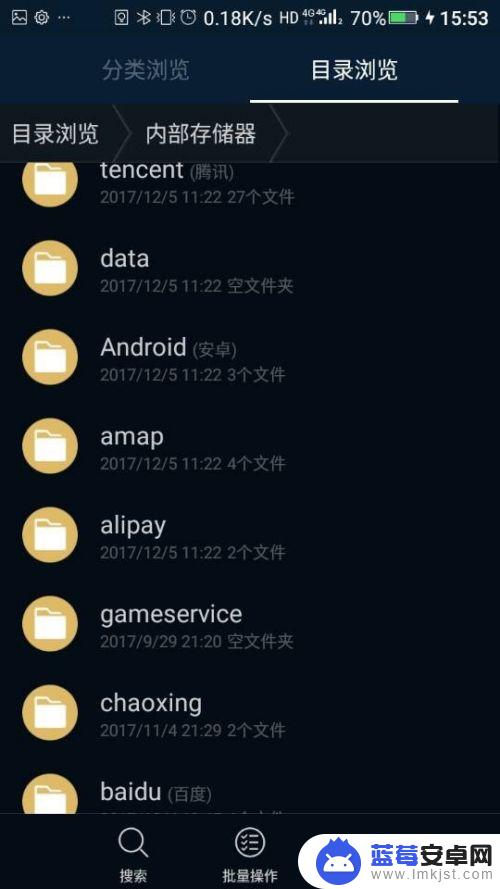
3.最下面有一个更多,点一下更多按钮
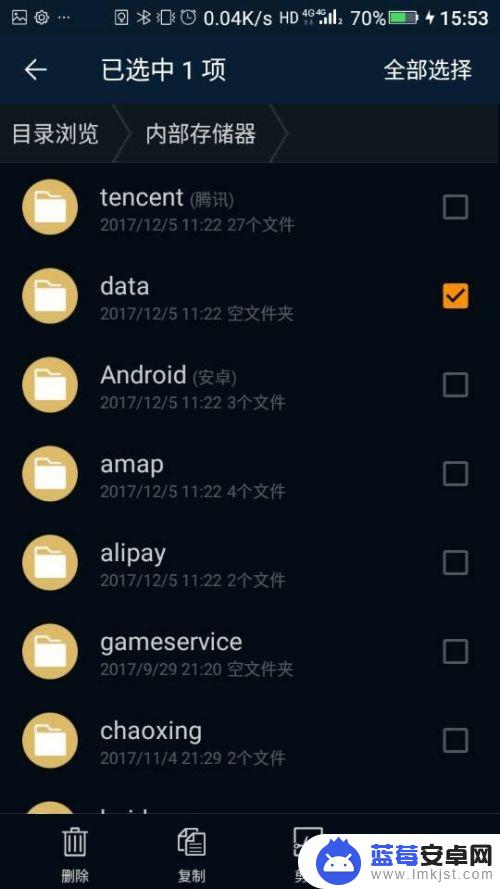
4.就会出现加密两个字,点一下
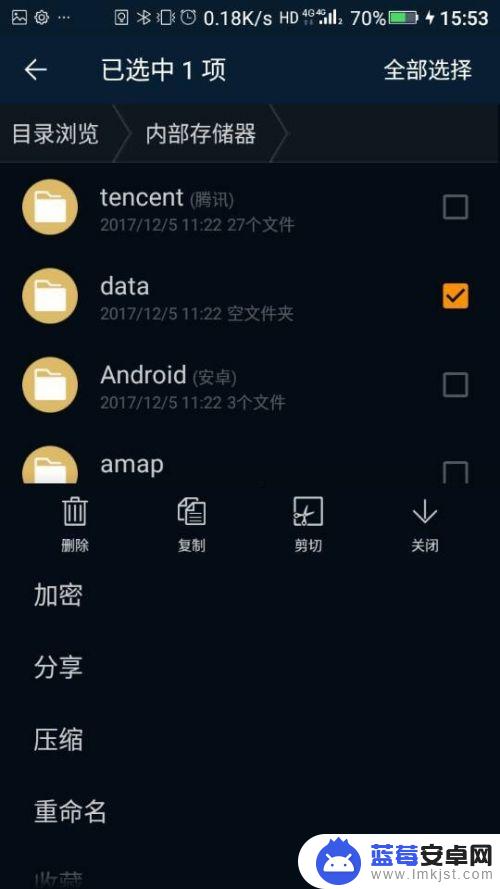
5.此时你所加密的文件就不在刚才的地方,要想找到你加密的文件。用两只手指沿着屏幕向下划,就会出现让你输入手机加密密码。手机加密密码在你第一次加密文件时就会让你设置,输入手机加密密码就可以看到你加密的文件
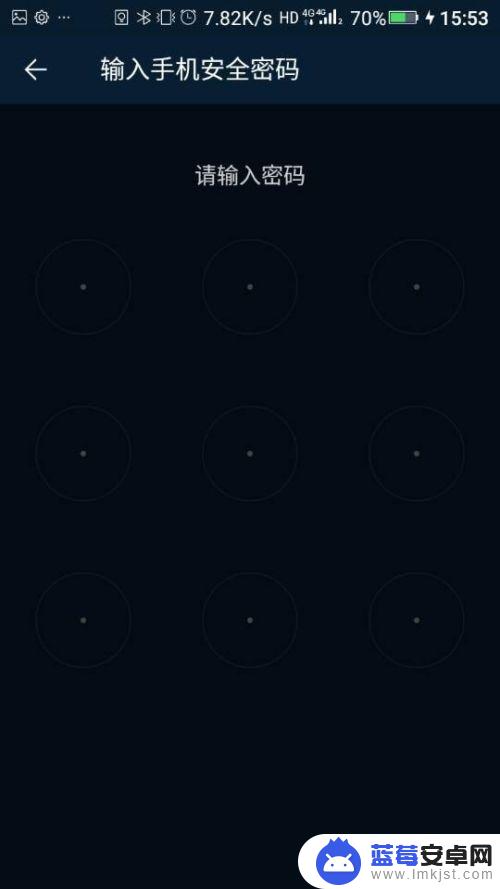
6.那么怎么取消加密呢,也是用同样的方法在加密文件里面操作哦
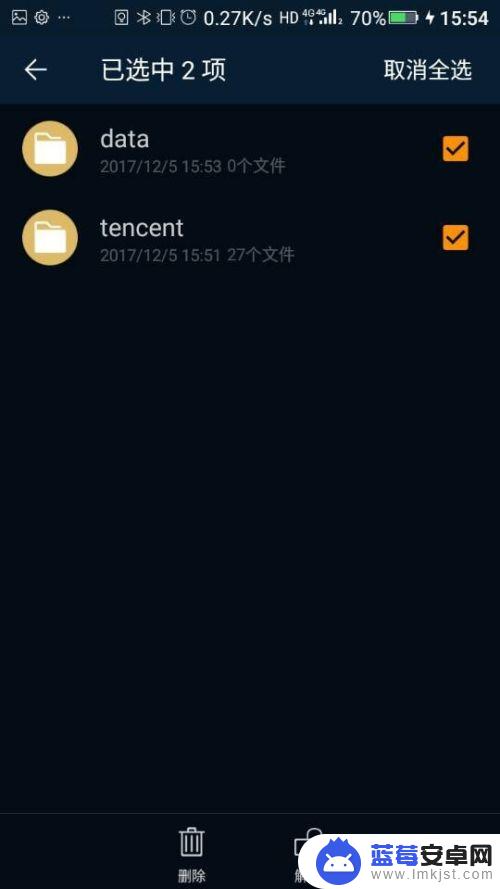
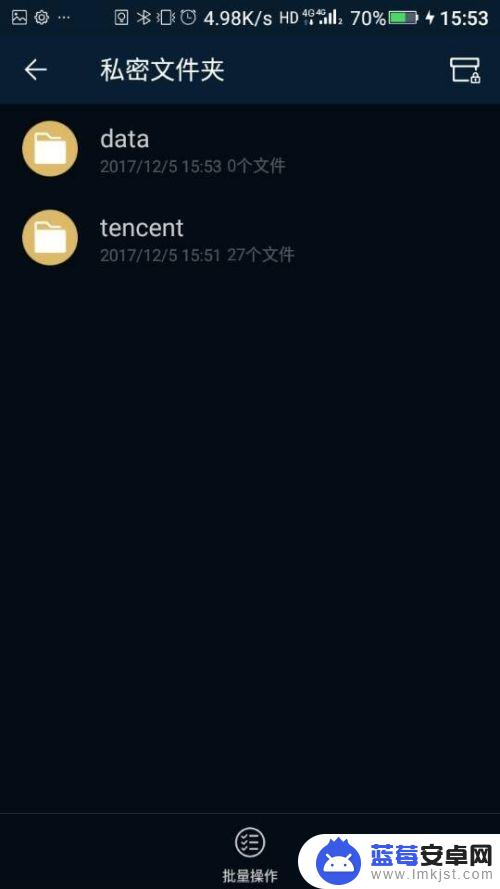
以上是设置手机文件夹上锁的全部内容,如果您遇到相同问题,可以参考本文中介绍的步骤来修复,希望对大家有所帮助。












